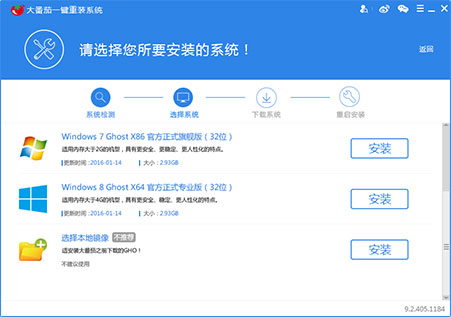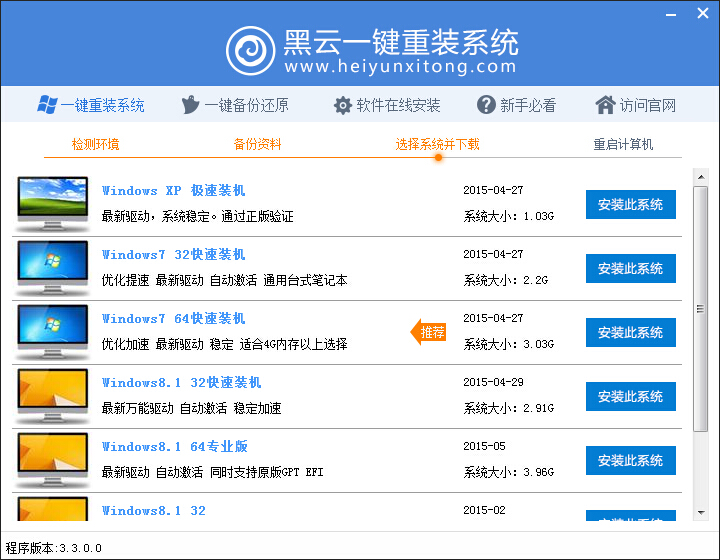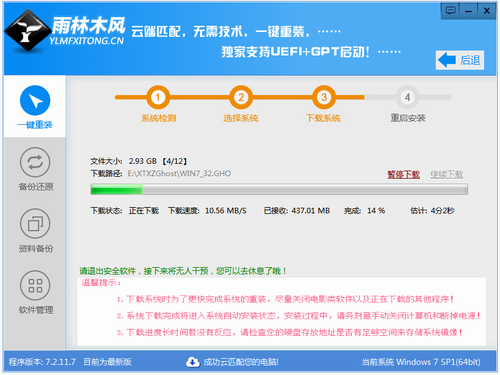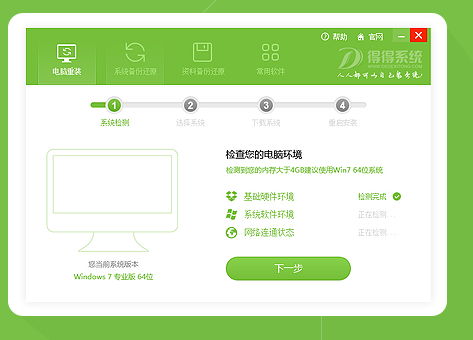win8如何关闭用户账户控制---烦人的UAC
更新时间:2017-07-04 17:33:11
用户账户控制最早出现在vista系统中,它以帮助我们阻止恶意程序损坏系统,同时也可以帮助组织部署更易于管理的平台。但在使用 UAC的时候,应用程序和任务总是在非管理员帐户的安全上下文中运行,但管理员专门给系统授予管理员级别的访问权限时除外。UAC 会阻止未经授权应用程序的自动安装,防止无意中对系统设置进行更改。也就我们会经常打开文件时都要同意程序对系统进行更改才能运行程序,十分的烦人,下面小编就跟大家分享一下如何关闭烦人的用户账户控制。
1,在桌面直接使用Windows键+X组合键打开快捷菜单,然后选择控制面板。
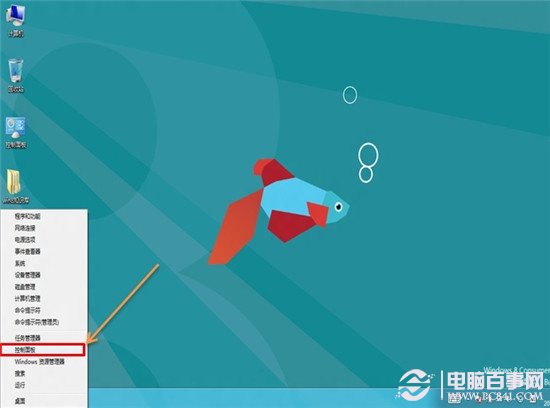
win8如何关闭用户账户控制---烦人的UAC
2.在控制面板中选择用户账户和家庭安全。
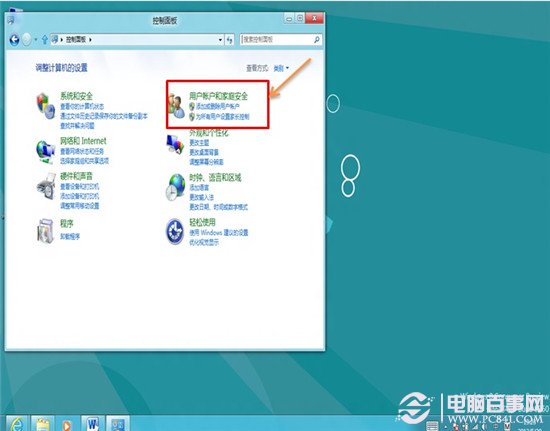
win8如何关闭用户账户控制---烦人的UAC
3.选择用户账户。
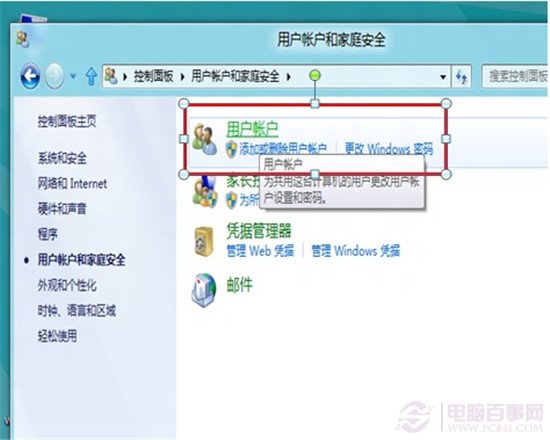
win8如何关闭用户账户控制---烦人的UAC
4.选择更改账户信息中的更改用户账户控制设置。
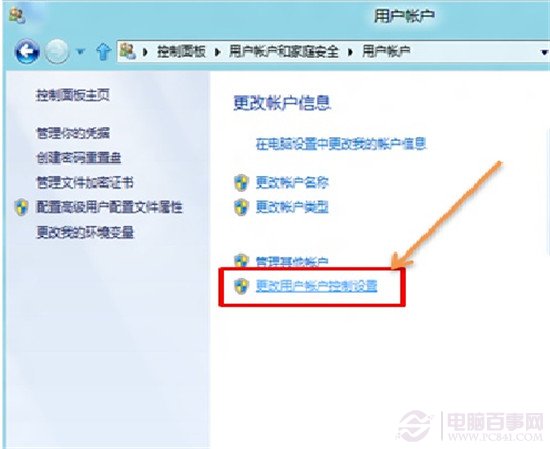
win8如何关闭用户账户控制---烦人的UAC
5.在用户账户控制设置窗口,把始终通知调整为从不通知,然后点击确定,如有提示直接无视,一路确定更改到底即可。
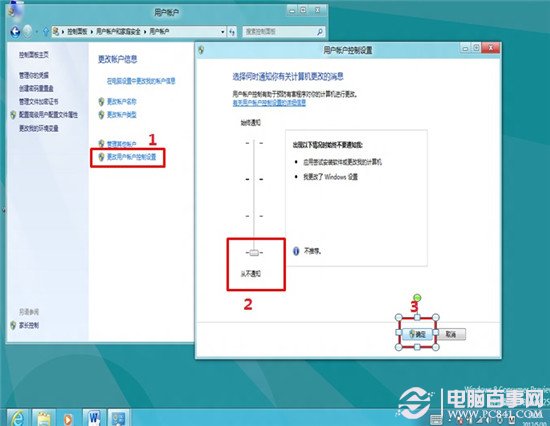
win8如何关闭用户账户控制---烦人的UAC
系统重装相关下载
Win8技巧相关推荐
重装系统软件排行榜
- 【电脑重装系统】小马一键重装系统V7.5.3
- 系统重装软件系统之家一键重装V1.3.0维护版
- 【重装系统】无忧一键重装系统工具V5.8最新版
- 【一键重装系统】系统基地一键重装系统工具V4.0.8极速版
- 雨林木风一键重装系统工具V7.6.8贡献版
- 黑云一键重装系统软件下载免费版5.9.6
- 系统基地一键重装系统工具极速版V4.2
- 【电脑重装系统】系统之家一键重装系统V6.0精简版
- 【电脑系统重装】小马一键重装系统V4.0.8装机版
- 深度一键重装系统软件V8.8.5简体中文版
- 【重装系统】魔法猪一键重装系统工具V4.5.0免费版
- 【重装系统软件下载】屌丝一键重装系统V9.9.0尊享版
- 【电脑重装系统】系统之家一键重装系统软件V5.3.5维护版
- 小白一键重装系统v10.0.00
- 【电脑重装系统】黑云一键重装系统软件V4.2免费版
重装系统热门教程
- 系统重装步骤
- 一键重装系统win7 64位系统 360一键重装系统详细图文解说教程
- 一键重装系统win8详细图文教程说明 最简单的一键重装系统软件
- 小马一键重装系统详细图文教程 小马一键重装系统安全无毒软件
- 一键重装系统纯净版 win7/64位详细图文教程说明
- 如何重装系统 重装xp系统详细图文教程
- 怎么重装系统 重装windows7系统图文详细说明
- 一键重装系统win7 如何快速重装windows7系统详细图文教程
- 一键重装系统win7 教你如何快速重装Win7系统
- 如何重装win7系统 重装win7系统不再是烦恼
- 重装系统win7旗舰版详细教程 重装系统就是这么简单
- 重装系统详细图文教程 重装Win7系统不在是烦恼
- 重装系统很简单 看重装win7系统教程(图解)
- 重装系统教程(图解) win7重装教详细图文
- 重装系统Win7教程说明和详细步骤(图文)